Přiznejme si to: řízení bez hudby je na hovno. Hluk ze silnice je nepříjemný a musíte skutečně komunikovat s ostatními lidmi ve vašem autě? Nooooo, děkuji! Integrujte si hudbu YouTube přímo do navigační obrazovky a po náročném dni sledujte domovskou modrou linku, abyste měli své melodie na dosah ruky.
Mapy Google umožňují ovládat hudbu YouTube přímo z obrazovky s pokyny, ale musíte ji nejprve zapnout! Naštěstí to zvládnete v době, kdy narazíte na červené světlo - ale prosím, nedělejte to, když je auto v pohybu, pokud nejste spolujezdcem.
Jak povolit hudbu YouTube v navigačním režimu Map Google
- V režimu navigace Mapy Google přejeďte prstem nahoru na ikonu spodní záložka.
- Klepněte na Nastavení.
-
Klepněte na Zobrazit ovládací prvky přehrávání médií.

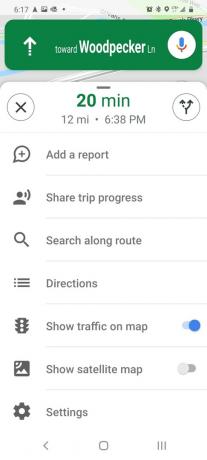
 Zdroj: Android Central
Zdroj: Android Central - Klepněte na Hudba YouTube.
- Klepněte na další.
- Přečtěte si odmítnutí odpovědnosti a připomeňte si, že řídíte půl tuny metalu, takže buďte zodpovědní za to, že se nakloníte a budete moci měnit skladby.
-
Klepněte na OK.


 Zdroj: Android Central
Zdroj: Android Central
Zobrazí se přípitek s oznámením, že ovládací prvky byly aktivovány. Nyní, když se vrátíme na hlavní navigační stránku, uvidíte pod tlačítkem „Nahlásit“ ikonu aplikace Hudba YouTube. Nyní, když ji máme povolenou, je možné ji skutečně použít.
Verizon nabízí Pixel 4a za pouhých 10 $ / měsíc na nových linkách Unlimited
Jak používat hudbu YouTube v navigačním režimu Map Google
- Klepněte na ikonu Hudba YouTube ikona.
- Základní ovládací prvky přehrávání se zobrazí pod vaší zbývající vzdáleností a odhadovaným příjezdem. Klepněte na další skladba nebo předchozí skladba podle přání.
- Pokud potřebujete přepnout na něco jiného, klepněte na Procházet.
-
Devět seznamů skladeb nebo mixů se automaticky vyplní v malé mřížce. Klepněte na svůj požadovaný seznam skladeb nebo klepněte na X zavřete nabídku. K dispozici je také možnost otevřít aplikaci Hudba YouTube, ale to bych za jízdy nechtěl.


 Zdroj: Android Central
Zdroj: Android Central
Seznamy skladeb a směsi se budou časem měnit, ale jejich rychlé zavření a opětovné otevření tlačítka Procházet je neobnoví, takže pokud nevidíte, co chcete v těchto devíti možnostech, budete si muset jen vybrat, co tam je, nebo se usmívat a vydržet to do dalšího provozu světlo. Ovládací prvky Asistenta Google pro hudbu YouTube vám aktuálně neumožňují přehrávat osobní seznamy skladeb pomocí hlasového příkazu, takže možnosti změny seznamů skladeb jsou omezené. Můžete však použít hlasové příkazy ke spuštění mixu podle konkrétního umělce nebo skladby.
Ara Wagoner
Ara Wagoner je spisovatelkou v Android Central. Motivuje telefony a šťouchá do Hudby Google Play hůlkou. Když nepíše pomoc a návody, sní o Disney a zpěvu show. Pokud ji vidíte bez sluchátek, BĚHEJTE. Můžete ji sledovat na Twitteru na adrese @arawagco.
